Jak przetestować komputer za pomocą Prime95
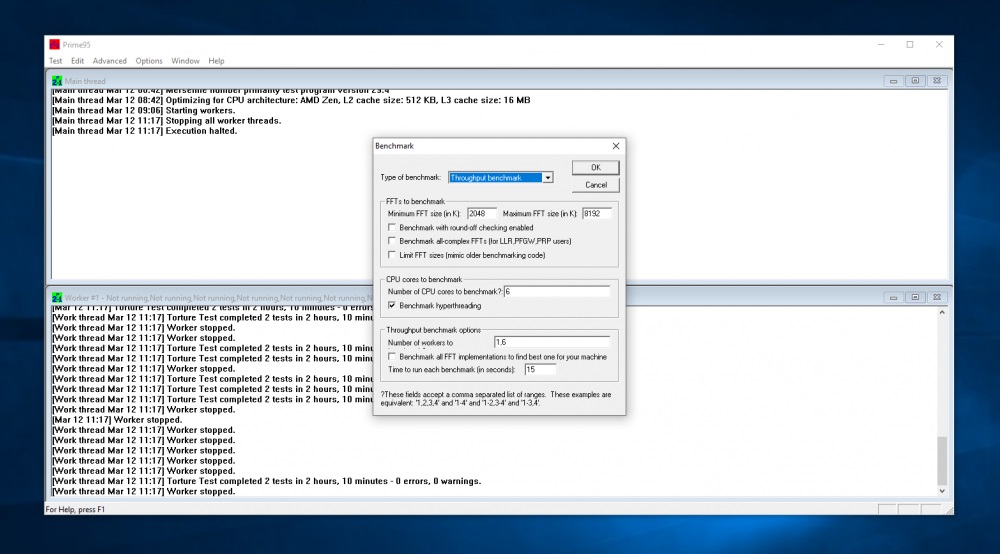
- 4517
- 1036
- Pan Sara Łapiński
Prime95 - Bezpłatna użyteczność do testowania stabilności pracy komputera lub laptopa. Zaprojektowany przez George'a Voltmana podczas tworzenia projektu obliczeń rozproszonych (gdy jedno równanie jest rozwiązane jednocześnie przez kilka procesorów, dystrybucja zadań). Główną zaletą aplikacji jest to, że zajmuje ona minimum pamięci (łącznie około 6 megabajtów), nie wymaga instalacji w systemie, jednocześnie obsługując procesory dowolnej generacji.
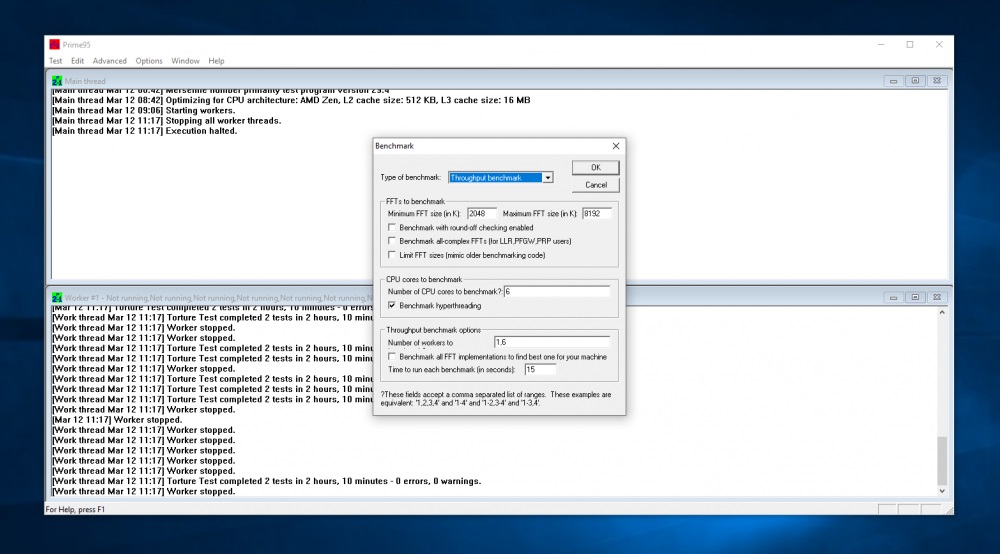
Instalacja Prime95
Program jest dostarczany w postaci przenośnego Utlin. To znaczy wraz z nim w folderze są wszystkie biblioteki systemowe niezbędne do jego uruchomienia. Dlatego nie musisz instalować aplikacji.
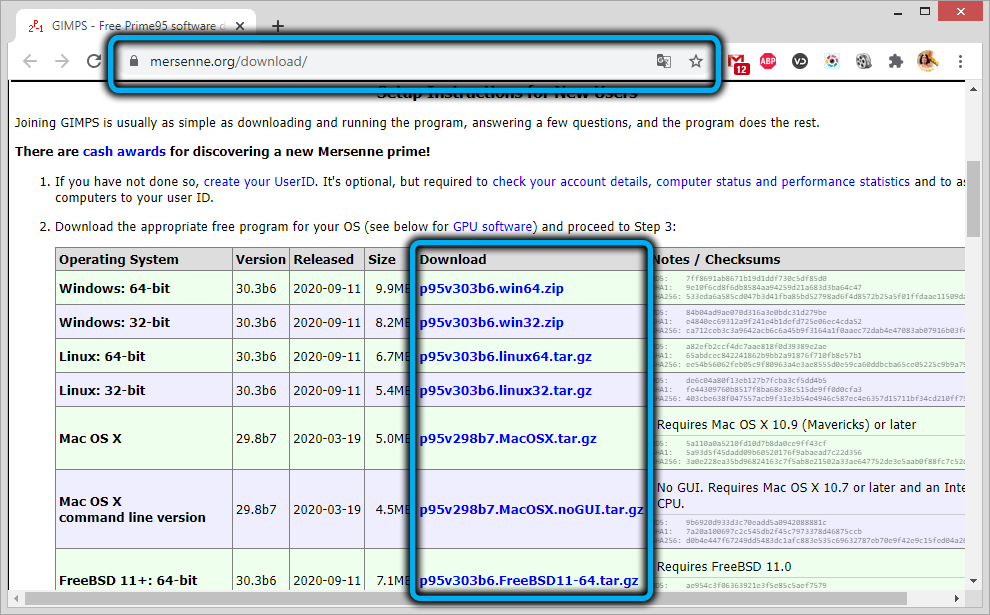
Wystarczy rozpakować archiwum GIMPS (nazwa projektu utworzonego przez Voltman) i uruchomić plik wykonawczy (z rozszerzeniem .exe). Program nie dodaje żadnych rekordów do rejestru, nie tworzy pamięci podręcznej i plików tymczasowych w folderach użytkowników. Ale w przypadku niektórych funkcji wymagany jest dostęp do Internetu.
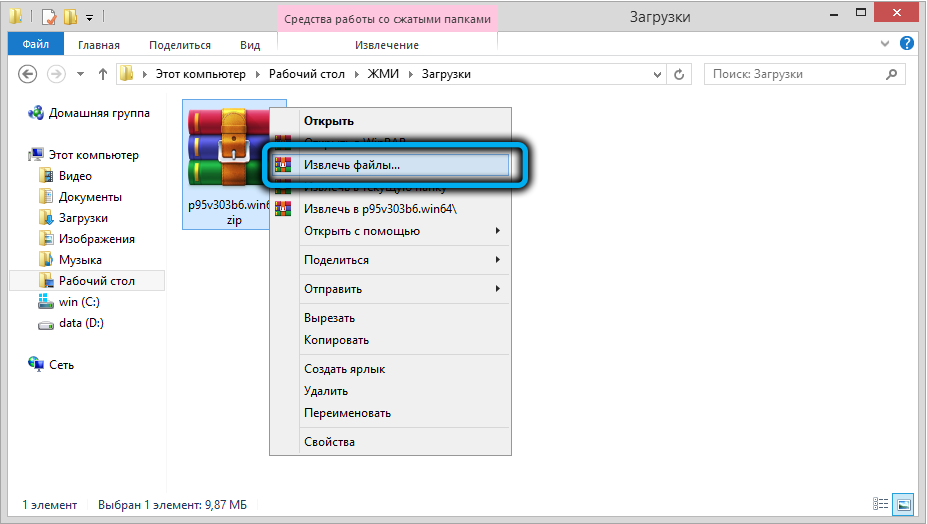
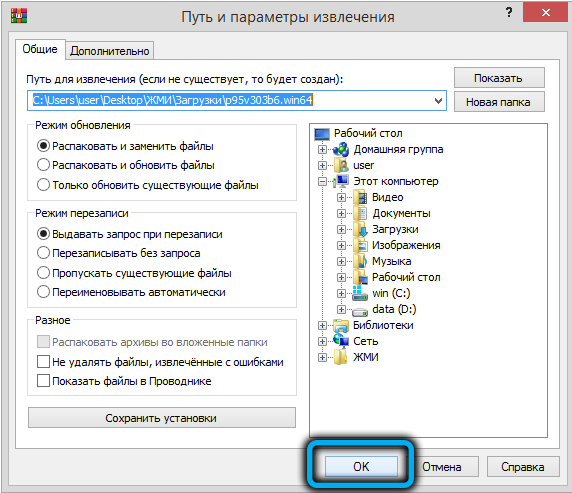
Narzędzie obsługuje wszystkie bieżące wersje systemu Windows (począwszy od XP), istnieje również montaż dla Linux Dreamastes. Testowanie procesora jest przeprowadzane przez obliczenie prostych liczb zgodnie z formułą Mersenn.
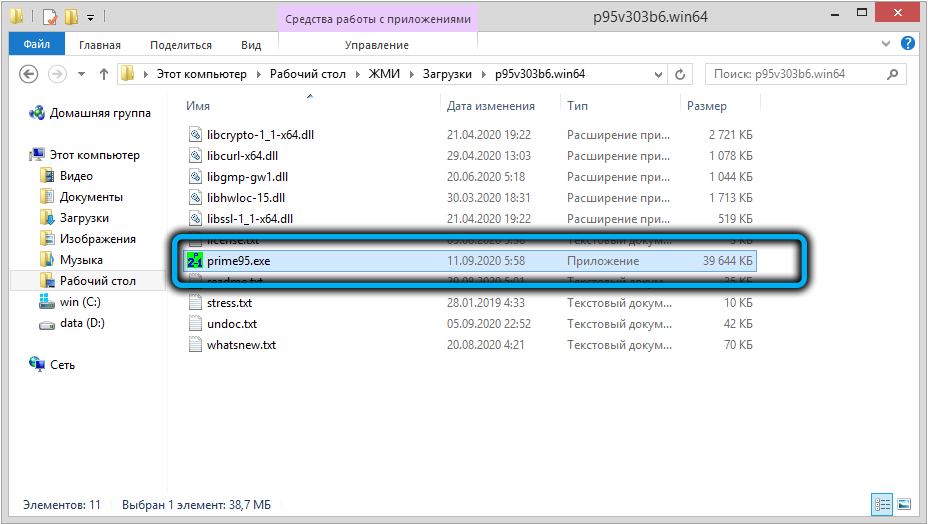
Jak używać Prime95
Podczas uruchamiania aplikacji pojawia się okno dialogowe, które proponuje:
- Dołącz do projektu GIMPS. Oznacza to, że wszystkie wyprodukowane obliczenia zostaną wykorzystane do wyszukiwania nowych prostych liczb zgodnie z algorytmami Mersenn. Aby wykonać tę funkcję, musisz połączyć się z Internetem.
- Uruchom podstawowy test warunków skrajnych procesora.
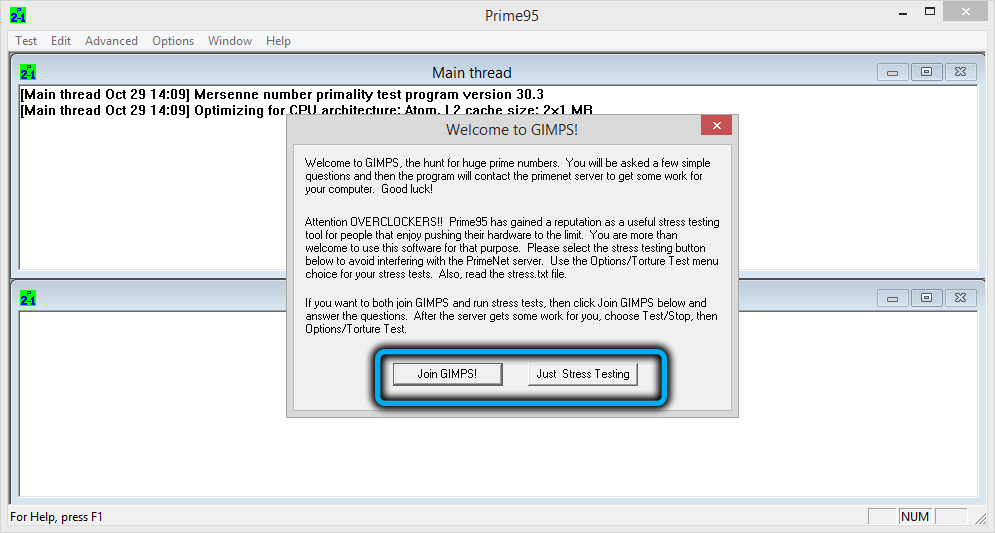
Podczas testowania wszystkie zasoby procesora są zaangażowane, aby można je było mocno podgrzewać. W tle zaleca się uruchomienie programu temperatury procesora (na przykład AIDA64 lub HWMONITOR). Po podgrzaniu ponad 85 -90 ℃ Test należy zatrzymać.
Jeśli odmówisz dołączenia do GIMP i przeprowadzenia podstawowego testu warunków skrajnych, otworzy się nowe okno dialogowe „Uruchom test tortur”. Dostępne są tam następujące ustawienia:
- Małe uruchomienie testu FFTS. Wyszukiwanie nowych numerów jest wykonywane za pomocą tylko pamięci podręcznej procesora. To znaczy Ram wcale nie jest zaangażowany.
- FFTS w Placelarze. Test przy użyciu pamięci podręcznej procesora i niewielkiej ilości pamięci RAM (około 32-64 megabajtów).
- Mieszanka. Kluczową różnicą jest użycie całej przystępnej cenowo objętości pamięci RAM do przyspieszenia obliczeń.
- Zwyczaj. Dostosowany tryb testowania.
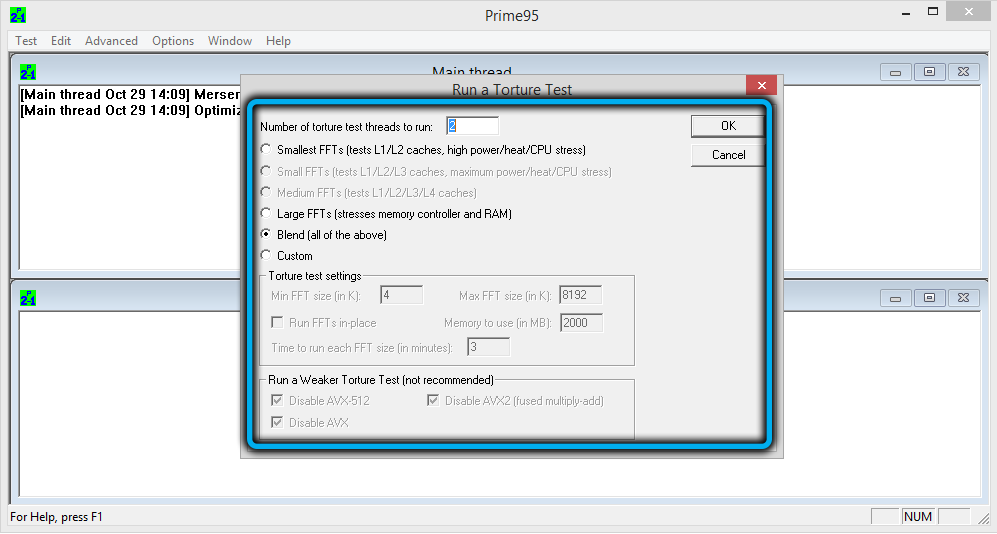
W ostatnich wersjach Prime95 dostępny jest również test procesora dla średnich FFTS algorytmu. W tym trybie zaangażowana jest cała pamięć podręczna procesora, w tym L4. Pozwala to przetestować najnowocześniejszy procesor pod kątem 16 lub więcej jąder (w tym serwer lub płyty głównej, co zapewnia możliwość zainstalowania kilku procesorów jednocześnie).
Uruchomienie niestandardowego testu kłusów zapewnia najszerszą funkcjonalność dla użytkownika. Dlatego zaleca się pracę w tym trybie. Możesz także uruchomić go od zakładki opcji. Zaleca się użycie następujących ustawień:
- Min i Max FFTS nie powinny być zmieniane (lub stawiać najtańszą różnicę). Wskazuje to zakres liczb, między którymi zostanie przeprowadzone wyszukiwanie.
- Uruchom FFTS na miejscu powinno być puste. W takim przypadku zaangażowane są cała pamięć podręczna i pamięć RAM. Jeśli zaznaczysz ten element, wszystkie wnioski do procesora zostaną wysłane na te same adresy.
- Pamięć do użycia. Należy ustawić liczbę megabajtów, które będą dostępne dla Prime95 do obliczeń. Zaleca się z grubsza wskazanie objętości pamięci RAM, która jest teraz bezpłatna (możesz dowiedzieć się z dyspozytora „Windows”). Jeśli ustawisz większą liczbę niż pamięć RAM, jest naprawdę dostępny, plik pompowy będzie zaangażowany.
- Czas na uruchomienie każdego. Tutaj możesz ustawić czas przypisany do wyszukiwania prostych liczb dla jednego zamówienia. Zaleca się, aby nie zmieniać oryginalnego parametru.
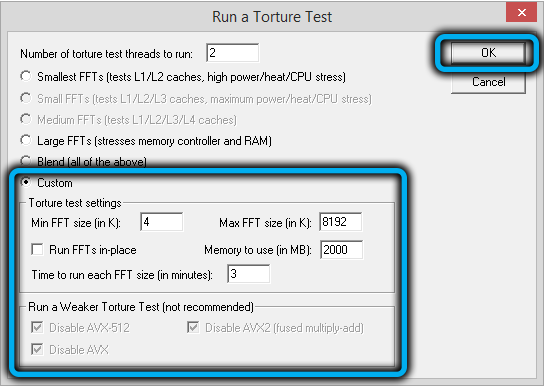
Po naciśnięciu „OK” testowanie rozpocznie się bezpośrednio. Aby zatrzymać ciasto, musisz wybrać zatrzymanie na karcie testowej, wybierz „Zatrzymaj wszystkie testy” w następnym oknie dialogowym.
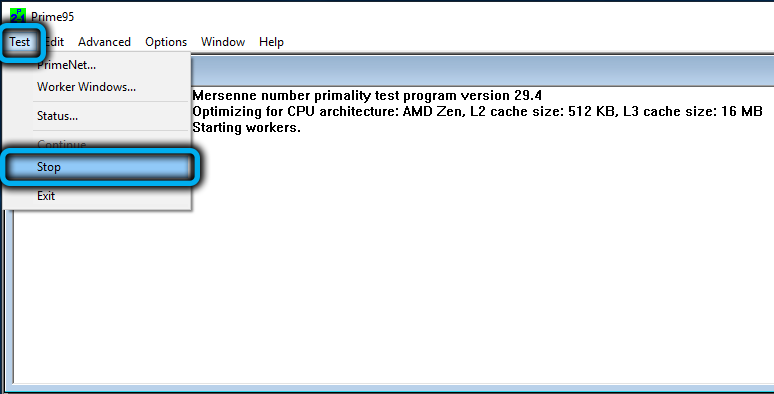
W oknie głównym, podczas przeprowadzania testowania pokazano ogólne informacje o systemie, a mianowicie: architektura i generowanie procesora, objętość pamięci podręcznej, zastosowany algorytm testowy.
Nawet w Prime95 dostępny jest punkt odniesienia do sprawdzenia wydajności systemu i jego porównania z innymi konfiguracją komputerów PC (dane dotyczące pobieranych na stronę GIMPS). Aby to zrobić, musisz wybrać Benchmark na karcie Opcje, a następnie określić maksymalny rozmiar FFTS (zaleca się, aby nie zmieniać, 2048 jest używane domyślnie).
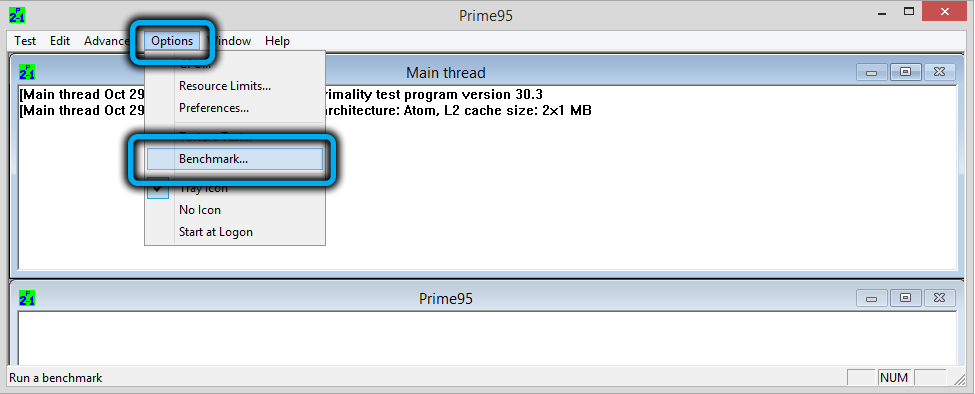
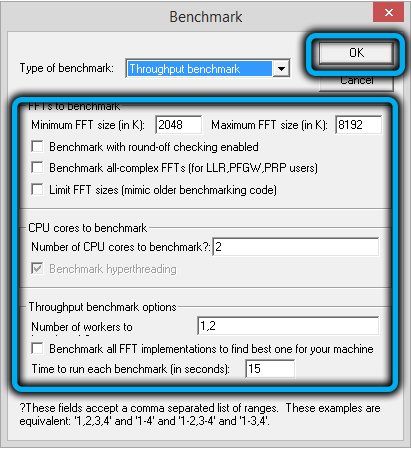
Wielu użytkowników ma również pytanie, jak korzystać z plików logarytmicznych na końcu testów. Powiadomienia o błędach otrzymane podczas wyszukiwania prostych liczb są zawarte w sekcji „Pracownik nr 1”.
Co zrobić, jeśli wystąpi błąd
Błędy podczas testowania komputera w Prime95 występują najczęściej w następujących przypadkach:
- System operacyjny siłą zakończył pracę aplikacji Prime95. Dzieje się tak, jeśli proces zużył cały zasób RAM i plik pompowania. Zaleca się ustawienie pamięci na mniejsze użycie wartości.
- Przegrzanie procesora, dlatego tucling się włącza.
- Uszkodzony przez Ram.
- Błędy w pracy MultiController (lub North Bridge). Z tego powodu wymiana danych między procesorem a pamięcią RAM występuje z błędami.
Dokładna przyczyna błędów nie pozwala na ustanowienie aplikacji. Ale kiedy się pojawią, pierwszą rzeczą do sprawdzenia jest sprawdzenie pamięci RAM za pomocą narzędzia MemTest86. A następnie szukaj pomocy w centrum serwisowym.
Razem: Prime95 - Mały program, który umożliwia przeprowadzenie testu warunków skrajnych komputera lub laptopa. Można go użyć do szybkiego sprawdzenia dostępności problemów sprzętowych z działaniem pamięci RAM, procesora lub North Bridge. Nadaje się również do określania maksymalnego ogrzewania procesora.
- « Funkcje ustawienia i migania netto routera MW5230
- Jaki jest proces CTFMON w systemie Windows jest odpowiedzialny za Windows.exe i czy można go wyłączyć »

